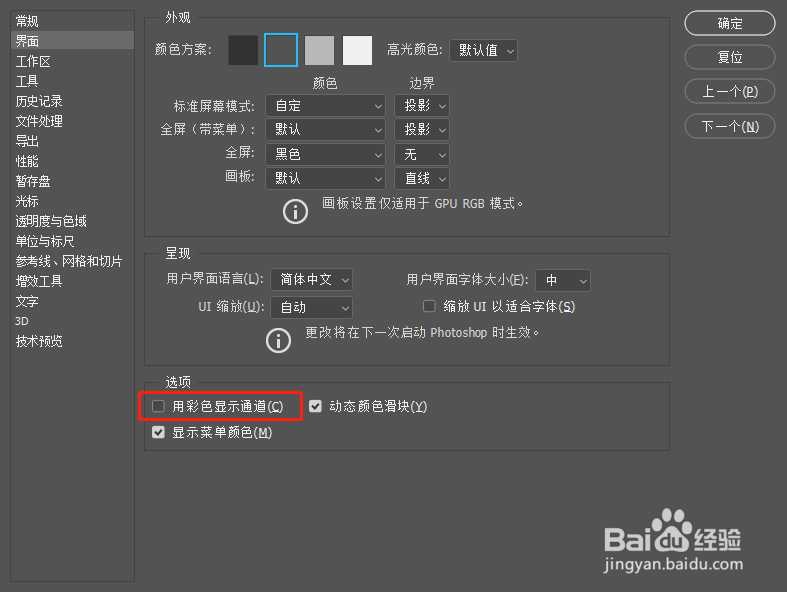1、执行“编辑→首选项一界面”命令(或者在“首选项”对话框的左侧列表中直接选择“界面”选项),即可弹出“首选项”对话框,如图所示。

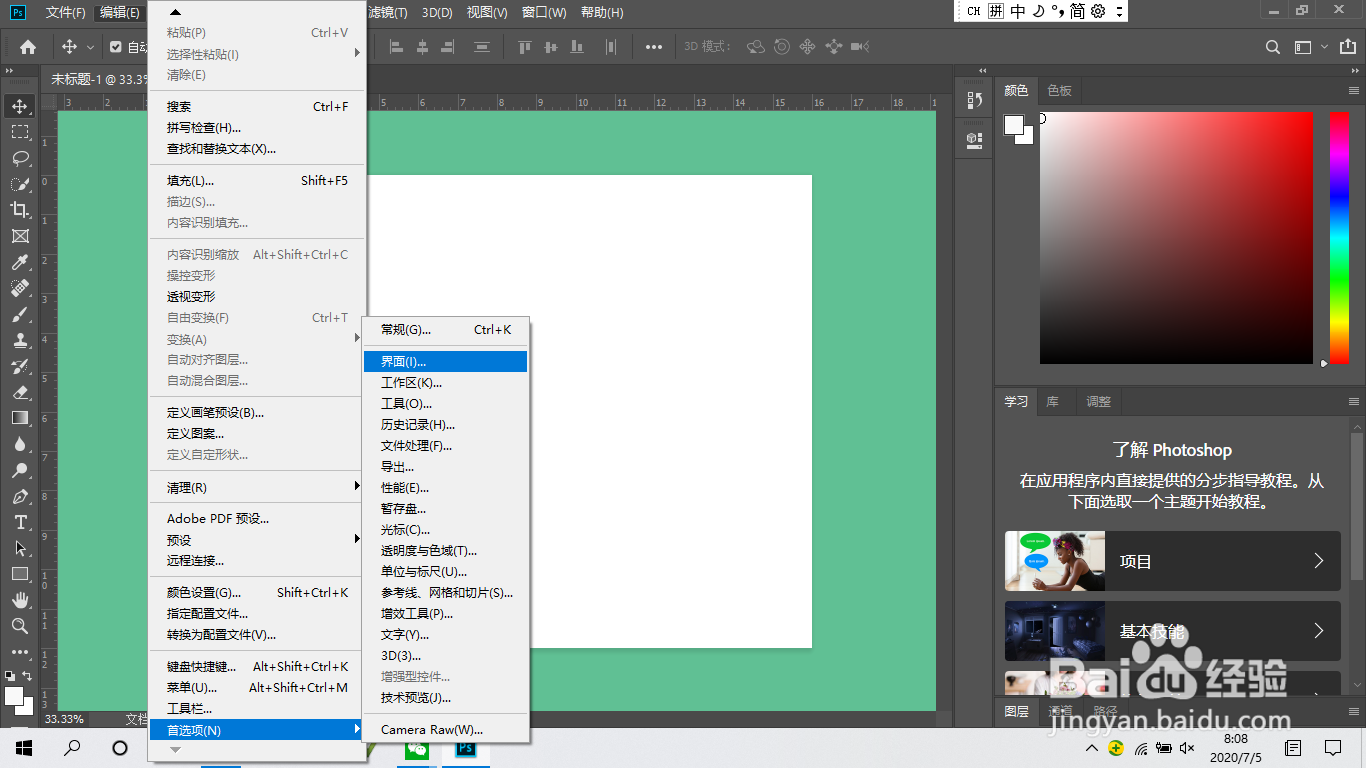
2、颜色方案: Photoshop CC允许对界面外观进行设置,狀认提供了4种颜色方案,有黑色、深灰色、中灰色和浅灰色。如图所示。

3、标准屏幕模式:设置标准屏幕模式下屏幕的颜色和边界效果。屏幕颜色共有“黑色”、“深灰色”、“中灰和“浅灰”4种固定颜色供选择,也可以选择自定颜色;边界可以选择“投影“直线”和“无”3种选项。
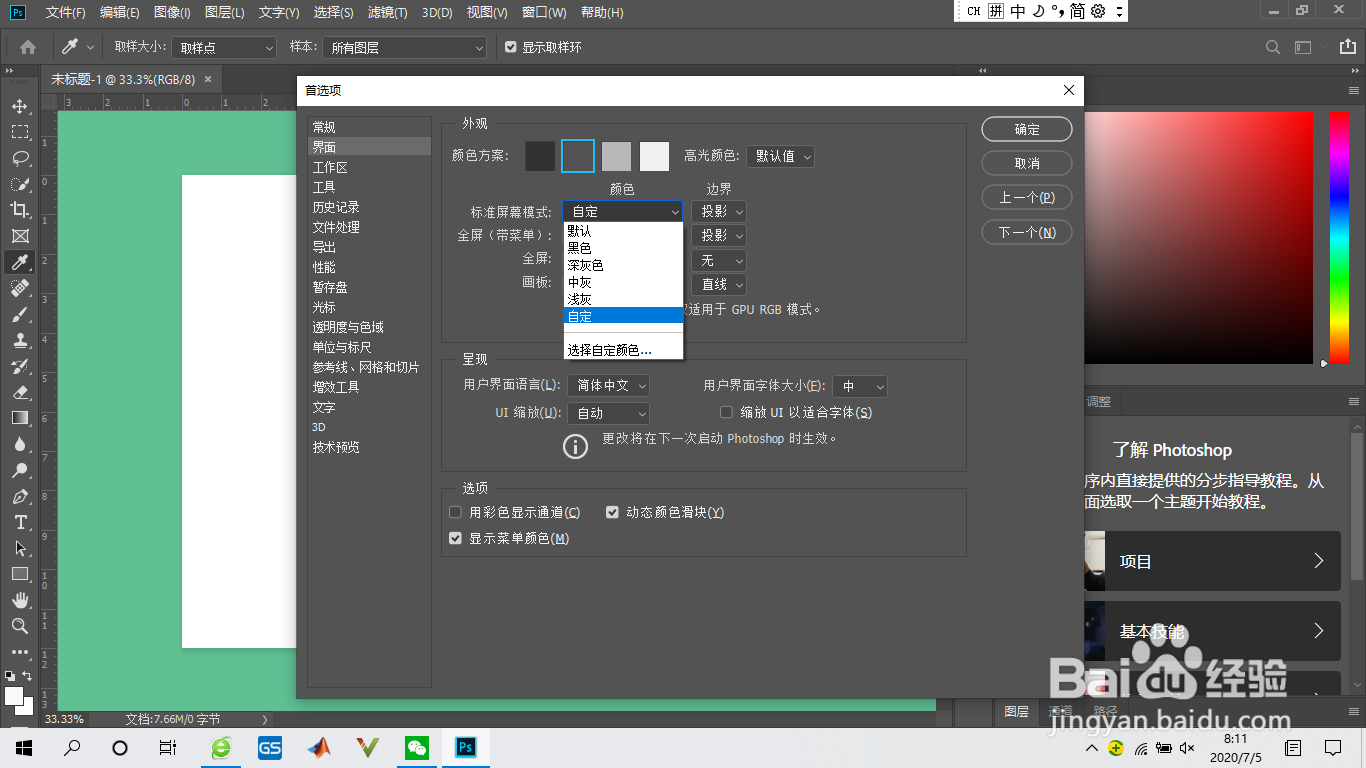
4、全屏(带菜单):与标准屏幕模式相同,设置全屏(带菜单)模式下的屏幕颜色和边界效果。

5、全屏:与标准屏幕模式相同,设置全屏模式下的屏幕颜色和边界效果。
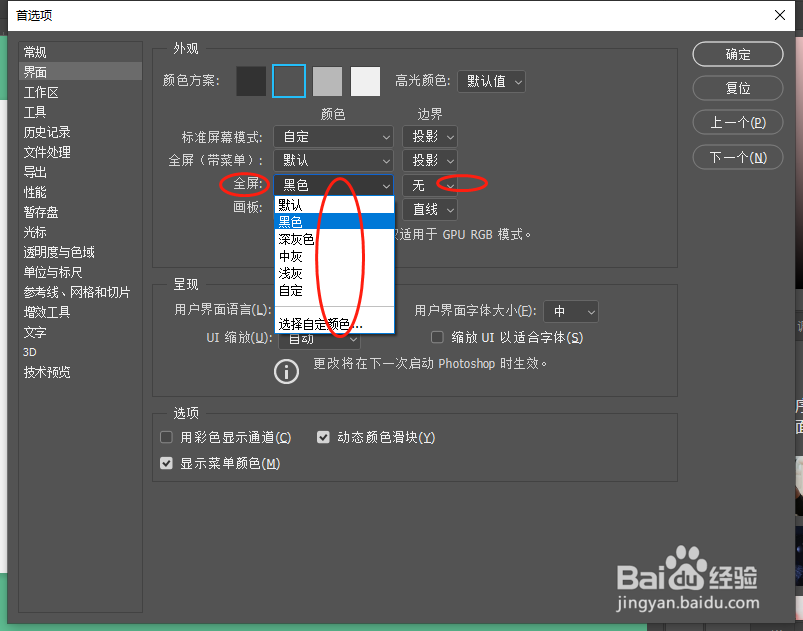
6、显示菜单颜色:勾选该复选框,将工作区更改为“新增功能”,菜单中的某些命令显示为彩色。
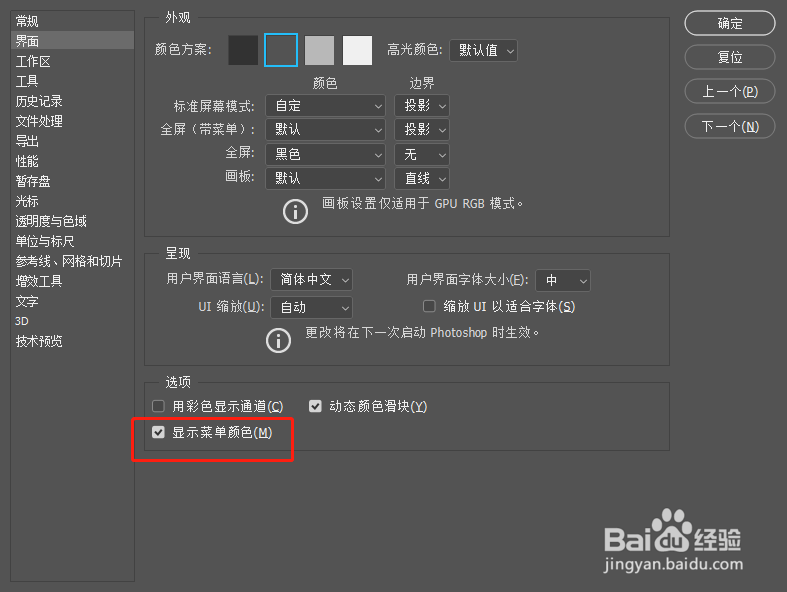
7、用彩色显示通道:默认情况下,RGB、CMYK不和Lab图像的各个通道以灰度显示。勾选该选项,可以用相应的颜色显示颜色通道。